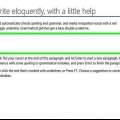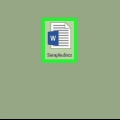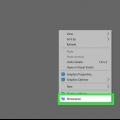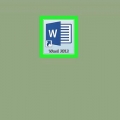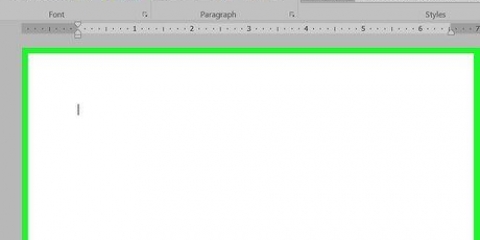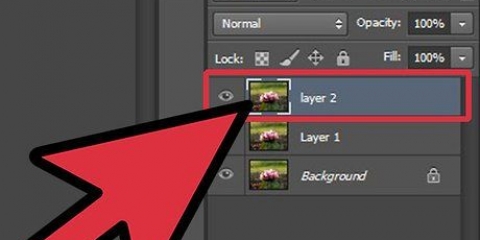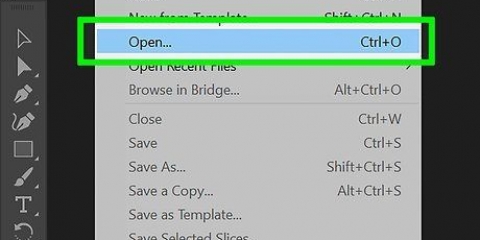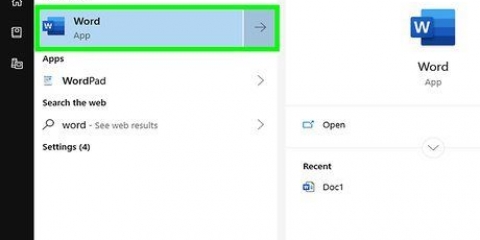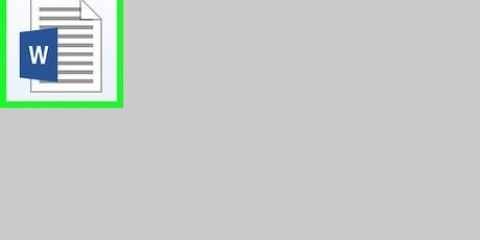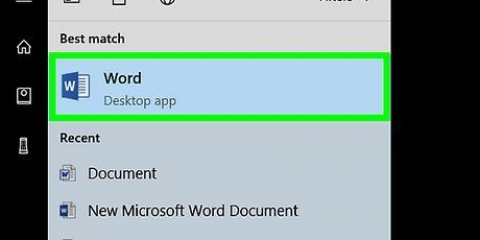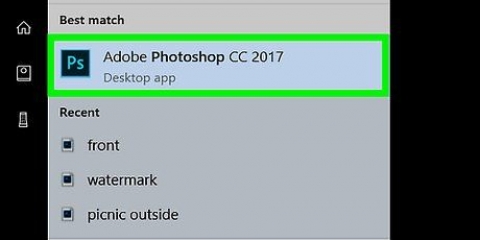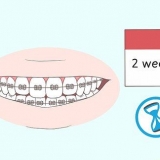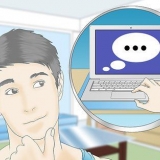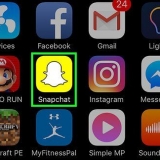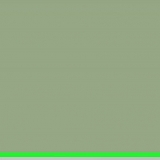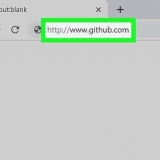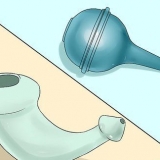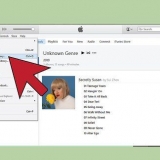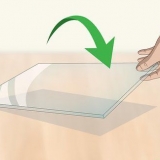I nogle versioner skal du muligvis trykke Udfyldningsformular` klik på `Format`-værktøjslinjen og derBillede Vælger. Billedudfyldningsindstillingen er kun tilgængelig i pc-versionerne af Word.









Overlap med et billede i word
Denne vejledning viser dig, hvordan du overlapper et billede eller en form i et Word-dokument, i Windows eller macOS. Du kan bruge den samme metode til at udfylde diagrambaggrunde, datarepræsentationer og andre elementer med et billede fra din computer. Selvom billedudfyldningen ikke er tilgængelig på mobilversionerne af Word, kan du pakke et hvilket som helst billede bag din tekst på alle platforme og placere det i baggrunden.
Trin

1. Åbn det Word-dokument, du vil redigere. Find og dobbeltklik på det dokument, du vil åbne i dine filer, eller åbn Microsoft Word og vælg din fil her.
- Alternativt kan du åbne et nyt tomt dokument.

2. Højreklik på den form, du vil overlappe. Find den form eller det dokumentelement, du vil overlejre et billede på, og højreklik på det for at se dine muligheder.
Du kan også redigere andre dokumentelementer med billedoverlejringer, herunder diagrambaggrunde og diagrammer.

3. Klik påFormater form i højrekliksmenuen. Dette åbner formateringsvinduet.

4. Klik på bøtteikonet øverst til venstre. Du finder det i øverste venstre hjørne af layoutpanelet.

5. Udvid fyldindstillingerneFylder op slukket i menuen. Klik på denne mulighed for at se alle dine udfyldningsmuligheder.

6. VælgFyld med billede eller tekstur. Denne indstilling giver dig mulighed for at overlejre et billede fra din computer på den valgte form, graf eller element.

7. tryk på knappenFil eller gennemse. Dette åbner et nyt vindue og giver dig mulighed for at vælge det billede, du vil overlappe.

8. Vælg det billede, du vil overlappe. Klik på billedet i pop op-vinduet, og klik Indsæt. Fylder formen med dit billede.

9. ParGennemsigtighed med skyderen i `Fyld`-indstillingerne. Du kan trække skyderen her og gøre det overlappende billede uigennemsigtigt eller gennemsigtigt.
For at fjerne formkonturen omkring det overlappende billede skal du folde Linje-muligheder under `Fyld` og vælg ingen linje.

10. tryk på knappenTekstombrydning i hovedmenuen. Sørg for, at du er i kontekstmenuen Formatering til billeder placeret øverst, og klik på denne knap til højre for hovedmenuen.
Denne funktion er også tilgængelig i de mobile versioner af Word. Når dit billede er valgt, kan du klikke Tekstombrydning tryk i menuen `Billede` og klik her Bag tekst Vælger.

11. VælgBag tekst i menuen `Ombryd tekst`. Dette vil placere billedet bag al teksten, hvorefter du kan placere det hvor som helst i dokumentet.

12. Klik og træk hjørnerne af formen for at ændre størrelsen. Du kan trække hjørnerne rundt om det overlappende billede og justere størrelsen eller proportionerne, så de passer til dine behov.

13. Hold og træk billedet for at flytte det. Du kan trække det overlappende billede og placere det hvor som helst i dokumentet.
Tips
Mobilversioner af Word tillader ikke billedudfyldning og gennemsigtighed, men du kan ombryde billedet bag teksten. Du kan bare fortsætte Tekstombrydning tryk i menuen `Billede` og klik her Bag tekst Vælger.
Artikler om emnet "Overlap med et billede i word"
Оцените, пожалуйста статью
Populær